Windows 7, Windows 8, Windows 8.1如何備份和還原您的電腦?
注意:建議在進行備份和還原前請先將您的重要檔案,數據儲存在非系統磁盤(如本地磁盤D)
備份
有數種方式可備份您的計算機。
1. 選取 【開始】按鈕,然后選取【控制面板】—— 【系統及維護】——【 備份和還原】。
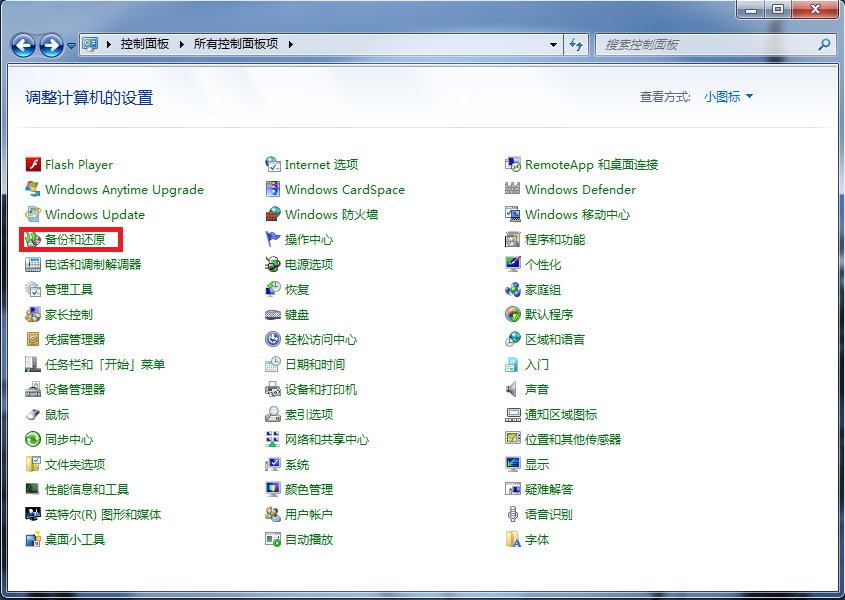
2. 執行下列其中一項操作:
- 如果您之前從未使用過【Windows備份】,或最近升級您的 Windows 版本,請選取【設置備份】,然后按照接下來的步驟進行操作。
- 如果您之前已建立備份您,可以等待定期排定的備份發生份,或選取 【立即備份】來手動建立新備份。
- 如果您之前已建立備份,但想要建立新的完整備份而不是更新舊的備份,請依序選取[建立新物對象、[完整備份],然后依照接下來的的步驟操進行操作。
建立系統映像
系統映像包含您電腦上處于特定處于特定狀態的所有信息。
1. 以鼠標右鍵單擊【開始】按鈕,然后選取【控制面板】——【系統和安全】——【備份和還原】

2. 在左窗格中,選擇【創建系統映像】,然后按照提示的步驟進行操作。(如果系統提示您輸入系統管理員密碼進行確認的,請輸入密碼或者是進行確認)
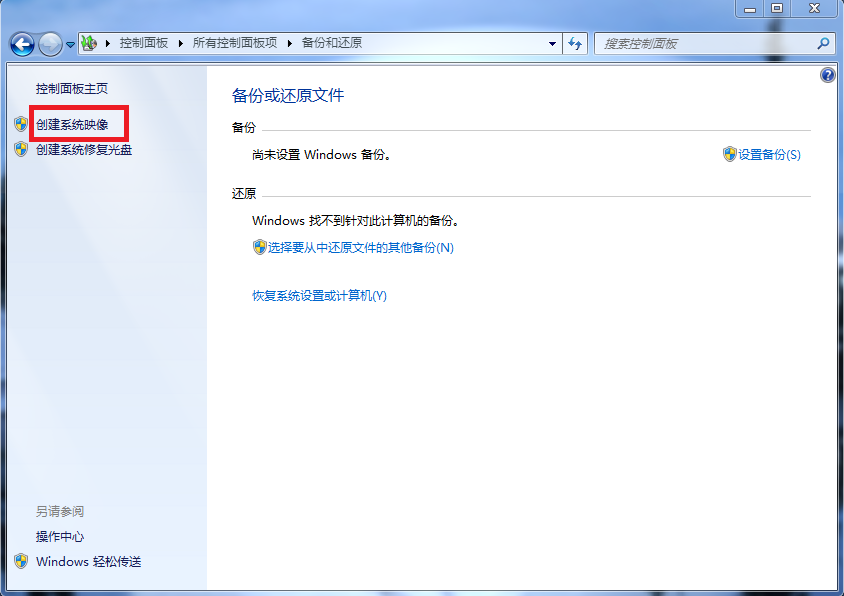
注意:若要建立磁盤的系統映像,必須將其格式化成使用 NTFS 文件系統。如果您將系統映像儲存在硬盤或者USB存儲設備上,就必須將其格式化成使用 NTFS文件系統。
從系統映像備份還原電腦之后,從文件備份還原檔案
從系統映像備份還原電腦之后,文件備份中可能會有一些您想要還原的比較新的檔案。
若要從建立系統映像備份后建立的文件備份還原檔案,請依照下列的步驟進行操作:
1. 選取【開始】按鈕,然后選取【控制面板】——【系統和安全】——【備份和還原】
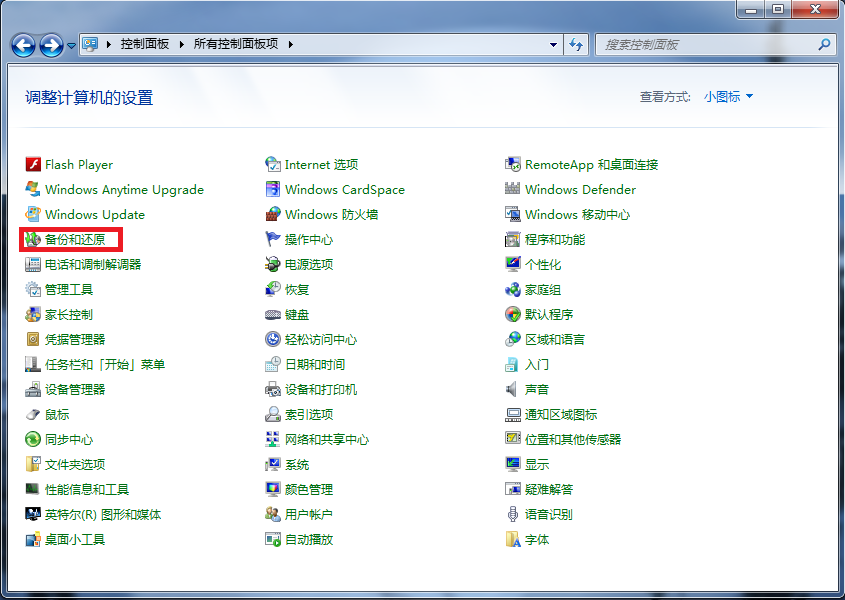
2. 選擇 【選擇要從中還原文件的其他備份】(如果系統提示您輸入系統管理員密碼或者進行確認,請輸入密碼或者進行確認)
3. 在 【備份期】 中,選擇包含所要還原的檔案的備份日期范圍,然后依照接下來的步驟進行操作。
建立還原點
以下說明如何建立還原點
1. 以鼠標右鍵按一下 桌面的【計算機】圖標,然後選擇屬性。
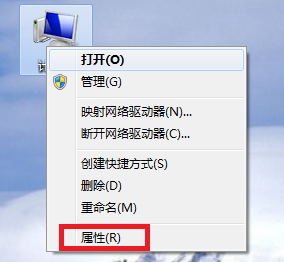
2. 在左窗格中,選擇【系統保護】
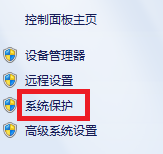
3. 在 【系統保護】對話框中,輸入標題或者描述內容,然后選擇【創建】,然后按照接下來的步驟進行操作。
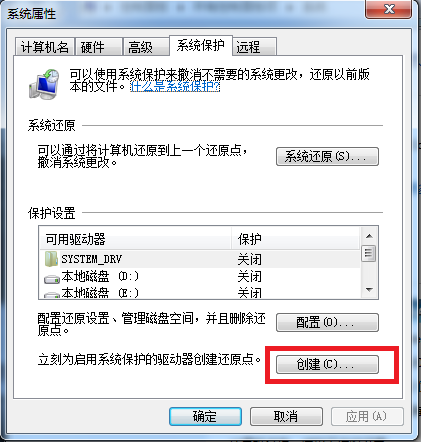
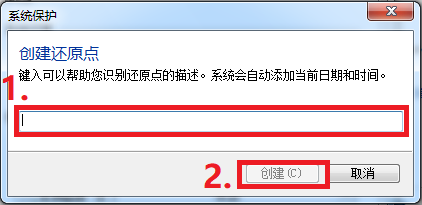
從還原點還原
1. 以鼠標右鍵按一下【開始】按鈕,然后選擇【控制面板】——【系統及安全】——【備份和還原】
2. 執行下列其中一項操作:
- 若要還原您的檔案,請選擇還【還原我的檔案】
- 若要還還原有使用者的檔案,請選擇【還原所有使用者的檔案】
3. 執行下列其中一項操作:
- 若要瀏覽備份的內容,請選擇[【瀏覽文件】或者【瀏覽文件夾】,當您瀏覽文件夾時,您將無法看到文件夾中的個別文件。若要檢視個別文件,請使用【瀏覽文件】
- 若要搜尋備份的內容,請選擇【搜尋】[,輸入全部或者部分文件名稱,然后選擇【搜尋】
4. 或者可以完全從之前創建的還原點進行還原
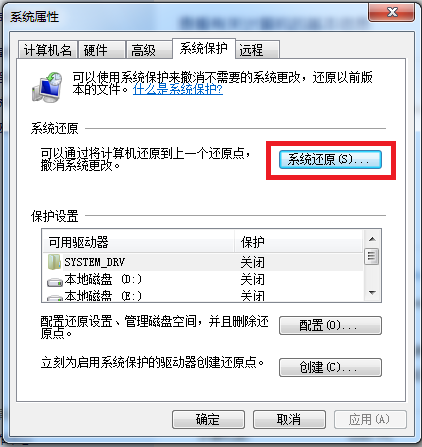
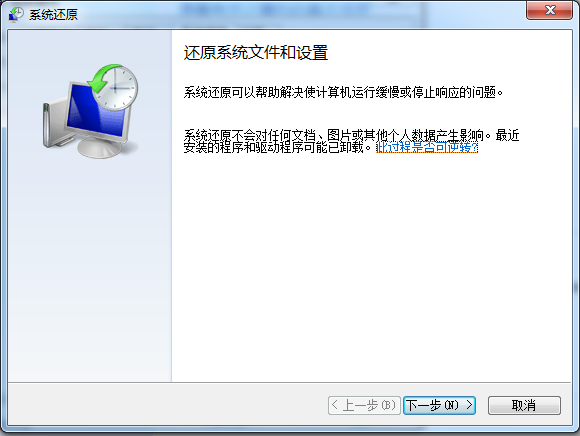
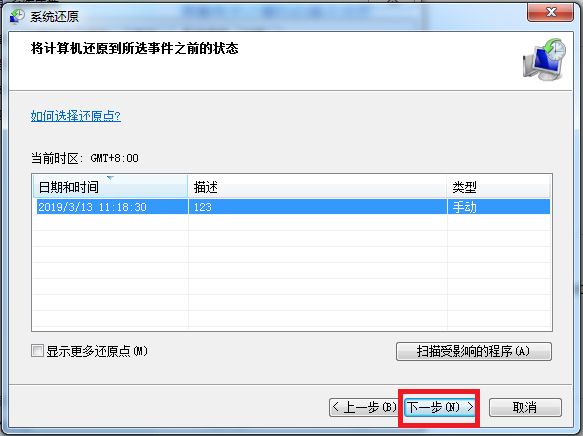
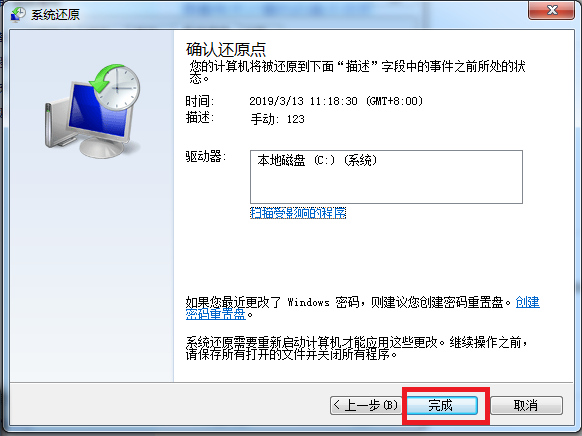
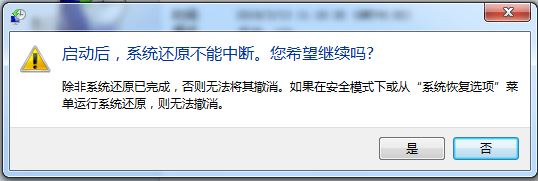
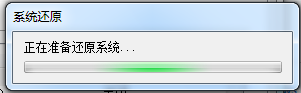

如果您要搜搜尋特定使用者賬號關聯的文件或者文件夾,可以在【搜尋】欄位中輸入文件或者文件夾的位置以改善搜尋結果。
例如,若要搜尋所有已備份的JPG文件,請在【搜尋】欄位輸入JPG,若只要搜尋與使用者 Bill 關聯的 JPG 文件,請在 [搜尋] 欄位中輸入 C:\Users\Bill\JPG。使用 (例如 *.jpg) 來搜尋所有已備份的 JPG 文件。